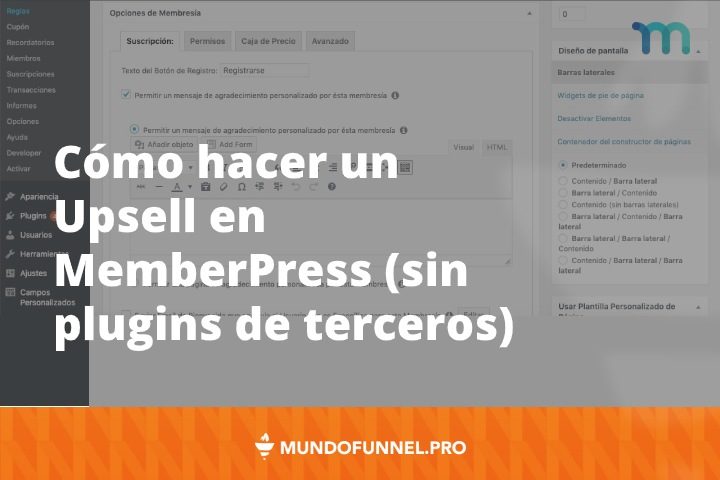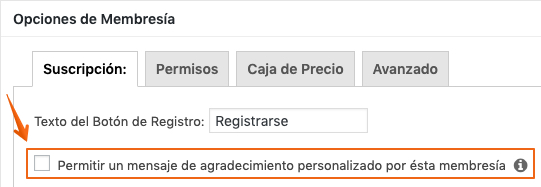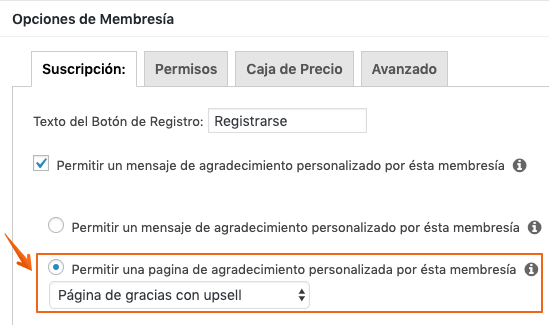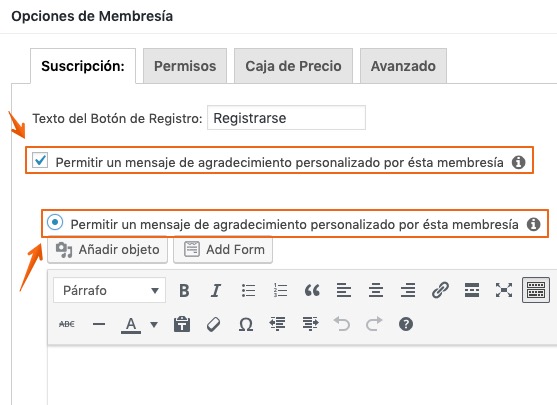El upselling es una técnica de ventas que busca que el cliente termine comprando un producto mejor o más completo por un precio superior al que tenía en mente cuando puso su compra en el carrito. A efectos prácticos, podríamos considerar como upsell en “la vida real”…
- Que finalices tu compra con un tamaño de refresco superior al que tenías en mente.
- Que compres un traje de neopreno más grueso del que tenías pensado llevarte.
- Que te cojas unas gafas de vista no sólo graduadas, sino también antirreflejantes, con cristales reducidos, antirayaduras y con filtro de luz azul incorporado.
Qué es un upsell y cómo configurarlo en MemberPress
Si ya has utilizado MemberPress en alguna ocasión sabrás que su checkout es limitado y por tanto, de forma nativa, no dispone de una opción que sea añadir extras al propio proceso de compra. Pero si has leído bien el título de este post habrás percibido que aquí vamos a explicarte precisamente cómo sí es posible configurar una especie de upsell directamente desde MemberPress, sin necesidad de recurrir a herramientas externas ni a ninguna estrategia técnica complicada. ¡Vas a llevarte las manos a la cabeza cuando veas lo súmamente sencillo que es!
Cómo mostrar un upsell para todas las membresías que vendas en MemberPress
Antes de continuar debemos aclarar que vamos a intentar simular un upsell en MemberPress. Para que se tratase de un upsell puro y duro, en verdad el cliente ANTES de completar el pago ya debería de poder actualizar el producto de su carrito a una versión superior o mejorada. Pero hay que recordar que MemberPress no es un carrito de compra avanzado y en el método que vamos a comentar a continuación, el cliente completa el pago de su producto y después se le muestra la posibilidad de obtener una mejora relacionada directamente con el producto anterior, pasando a ser en la práctica una compra más.
MemberPress te permite configurar cualquier página que tengas publicada en tu web WordPress como página de gracias. Esta página es la que van a ver todos los clientes tras realizar el pago de cualquiera de las membresías que tengas a la venta con MemberPress, y una vez la tengas creada en tu web (a la que puedes darle forma con cualquier page builder) basta con que la indiques en la pantalla MemberPress > Opciones > Páginas: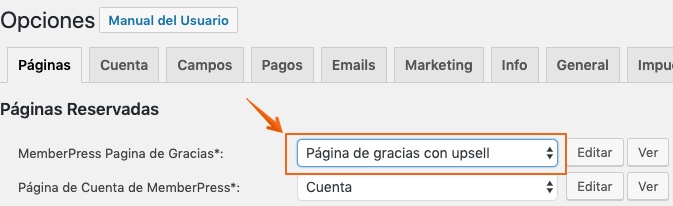
La idea que subyace a esto es que le des forma a esa página de gracias y que, en vez de limitarte a agradecerle su compra e invitarle a que revise su correo electrónico para revisar el email que le vas a mandar, le hables de la existencia de tu upsell y le muestres un nuevo botón de compra para adquirirlo también.
OJO: en esa página de gracias el botón de compra NO debería de pertenecer a otra membresía de MemberPress. ¿Motivo? Si lo hicieses así, cuando el cliente completase la compra del upsell, el cliente volvería a entrar (otra vez) en la misma página de gracias que vio al comprar la primera membresía.
Pero… ¿Hay forma de habilitar una página de gracias distinta para cada membresía? La respuesta es… ¡Claro que sí!
Cómo asignar una página de gracias con upsell específica para cada membresía
Para hacer esto lo ideal sería que volvieses a poner una página de gracias normal en MemberPress > Opciones > Páginas (es decir, que deshagas lo realizado en el apartado anterior) y dirigirte a la pantalla de edición de cada membresía desde MemberPress > Membresías > Editar.
- Deslízate hacia la parte baja de la página de edición y en la caja de Opciones de membresía > Suscripción y activa la casilla Permitir un mensaje de agradecimiento personalizado por ésta membresía:

- Ahora marca la opción Permitir una pagina de agradecimiento personalizada por ésta membresía y elige en el desplegable que se te mostrará la página de gracias con upsell que hayas configurado para esa membresía en concreto.

- Guarda los cambios.
Esta opción te permite tener tantos upsells distintos como membresías pongas a la venta.
Cómo mostrar la página de gracias principal y la específica
Si queremos seguir rizando el rizo podemos hacerlo, pero llegados a este punto ya necesitaríamos ayuda externa e instalar el plugin gratuito Shortcode Redirect que podrás encontrar en el repositorio oficial de WordPress. Para lograrlo vete a Plugins > Añadir nuevo e introduce su nombre en la caja de búsqueda. Cuando lo localices, pulsa en Instalar y luego en Activar.
- Vete a MemberPress > Membresías > Editar la membresía que quieras > Opciones de membresía > Suscripción y activa las casillas de Permitir un mensaje de agradecimiento personalizado por ésta membresía y Permitir un mensaje de agradecimiento personalizado por ésta membresía.

- En ese cuadro de diálogo, introduce este código corto sustituyendo el enlace por el que le corresponda a tu página de gracias con upsell:
[redirect url='https://tuweb.com/gracias-con-upsell/' sec='1'] - Guarda los cambios en la membresía.
Lo que esto hará será que, cuando el cliente complete el pago de la membresía, será enviado a la página de gracias principal (la que tengas configurada a nivel de cuenta en MemberPress > Opciones > Páginas) y, tras pasar 1 segundo, lo reenviará automáticamente a la página de gracias personalizada con el upsell. Si 1 segundo te parece mucho tiempo, sustituye en el código anterior el trozo que dice sec=’1′ por sec=’0′ para que tarde 0 segundos en redirigir.
Algunos ejemplos de upsells que puedes ofrecer en tu membership site
Ahora estarás pensando: vale, muy bien, pero… ¿Qué upsell podría ofrecer yo en mi sitio de membresía? Porque no se me ocurre nada.
No te preocupes, vamos a ponerle fácil remedio a eso. A continuación vamos a darte algunas ideas que tal vez consigan hacer que se te ilumine la bombilla:
- Ofrecer una membresía superior, que les de acceso al contenido de la primera + más ampliación de contenido o a otros bonus que no pueden ver con la primera.
- Ofrecer membresía superior que lleve asociada el soporte o atención personalizada durante 1 año a la membresía original.
- Ofrecer membresía superior con acceso a herramientas, recursos o zona de descargas directamente relacionados.
- Ofrecer membresía superior con asistencia a webinars, clases en directo o resolución de dudas conjuntas.
- Ofrecer membresía superior + pertenecer a una comunidad exclusiva (canal de Slack, Telegram, grupo de Facebook…).
En todos los casos anteriores estaríamos hablando de que en el upsell se les daría siempre todo lo que incluía la membresía que acaban de comprar + ese extra o añadido que queremos vender.
Y ahora te toca a ti, ¿ya sabes qué upsell aplicar en tu caso? ¿Ya tienes un upsell configurado y quieres contarnos qué tal te está funcionando?
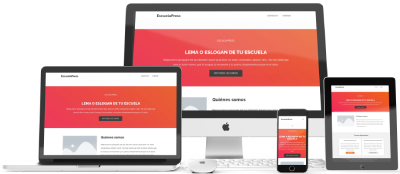
Crea tu escuela online con nosotros